Виктор Костромин - Linux для пользователя
- Название:Linux для пользователя
- Автор:
- Жанр:
- Издательство:БХВ-Петербург
- Год:2002
- ISBN:нет данных
- Рейтинг:
- Избранное:Добавить в избранное
-
Отзывы:
-
Ваша оценка:
Виктор Костромин - Linux для пользователя краткое содержание
Linux для пользователя - читать онлайн бесплатно полную версию (весь текст целиком)
Интервал:
Закладка:
4. В каталоге /usr/share/doc/HTML/ имеются подкаталоги с документацией на разных языках, значительная часть которой вам, по-видимому, не нужна. Я оставил в этом каталоге только три подкаталога en, ru, default, причем последний является просто ссылкой на подкаталог en, так что фактически там осталось только 2 подкаталога. Удаление этой документации освободило около 500 Кбайт.
Я думаю, что, проведя более детальный анализ содержимого своего жесткого диска, вы найдете еще много файлов, которые можно безопасно удалить. В заключение хочется только сказать, что, если после такого удаления вы попытаетесь проверить с помощью той же программы rpm корректность установки некоторых пакетов, вы можете получить сообщения об ошибках. Но это не страшно, если только вы удаляли пакеты после основательных раздумий.
8.7. Программные средства для конфигурирования системы
Как вы уже, наверное, поняли, самый эффективный способ настройки системы в целом и отдельных служб состоит в редактировании конфигурационных файлов. Однако, для начинающего пользователя этот метод не самый лучший, поскольку надо иметь достаточно большой объем знаний по ОС LINUX, чтобы правильно отредактировать даже простейшие из этих файлов. К счастью, в состав дистрибутива Red Hat Linux входят специальные программные средства для конфигурирования системы, существенно облегчающие выполнение этих функций. Пожалуй, наиболее часто употребляемой программой такого сорта является linuxconf (http://www.solucorp.qc.ca/linuxconf). Эта программа может работать как в текстовом, так и в графическом режиме.
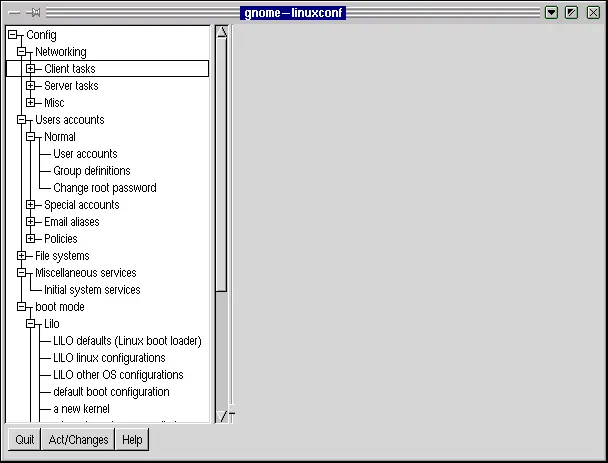
Рис. 8.6. Основное окно программы linuxconf
На рис. 8.6 приводится вид окна, которое появляется при запуске программы linuxconf в графическом режиме. Первоначально правое поле окна пустое.
В левой части окна отображается древовидная структура групп конфигурируемых параметров. Если данная группа параметров содержит более мелкие подгруппы, это обозначается крестиком перед названием группы. Если щелкнуть мышкой по этому крестику, то развернется список подгрупп. Если крестик перед названием группы отсутствует, щелчок мыши по этому названию приводит к появлению в правой части окна списка параметров данной группы. Например, группа параметров User accounts (Счета пользователей) выглядит так, как изображено на рис. 8.7.
С помощью экранной кнопки Addможно добавить нового пользователя, а щелкнув мышкой по имени уже существующего, вы получите возможность изменять значения отдельных параметров счета данного пользователя (см. рис. 8.8).
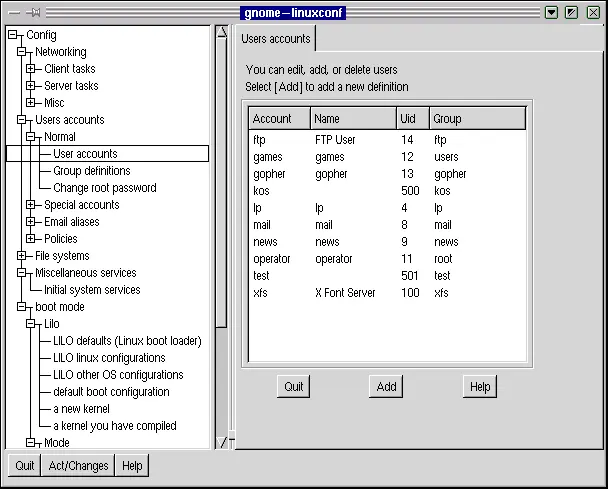
Рис. 8.7. Окно управления счетами пользователей
Описание всех возможностей программы linuxconf заняло бы слишком много места в данной книге. Я надеюсь, что общее представление о программе вы получили и сможете освоиться с ней самостоятельно. Кроме того, неплохое описание этой программы можно найти в нескольких книгах по Linux, например, в [П1.3]. Надо только сказать, что в Интернете встречаются неодобрительные отзывы некоторых пользователей об этой программе. Они советуют вместо ее использования напрямую редактировать конфигурационные файлы. Однако я не наталкивался на случаи ее некорректной работы. Решайте сами, пользоваться этой программой или нет.
В заключение нужно еще сказать, что работа с программой в текстовом режиме происходит вполне аналогично, только вместо мышки для перемещения по группам приходится пользоваться клавиатурой, а, выбрав конкретную группу, надо нажать клавишу ‹Enter› для доступа к окну, в котором можно изменять значения отдельных параметров.
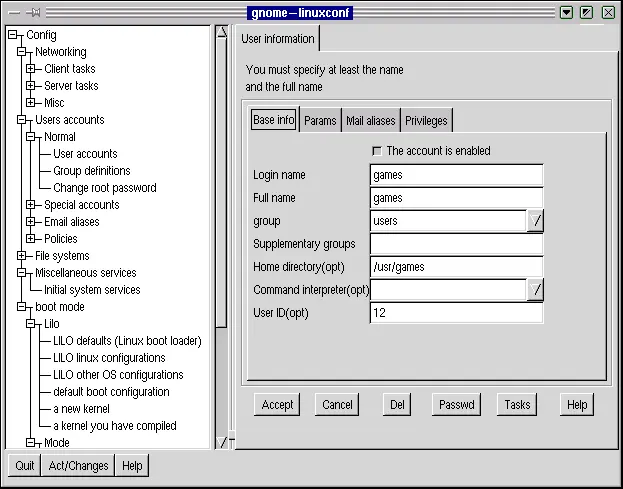
Рис. 8.8. Окно изменения параметров счета пользователя
8.8. Настройка окружения пользователя
Как вы уже знаете, при входе любого пользователя в систему для него запускается особый экземпляр оболочки - login shell. В процессе запуска в качестве login shell bash ищет следующие файлы:
• /etc/profile
• ~/.bash_profile
• ~/.bash_login
• ~/.profile
(в указанном порядке) и выполняет содержащиеся в них команды. Если bash запускается повторно из командной строки в интерактивном режиме (т. е. не для выполнения какой-то одиночной команды), то он находит файл ~/.bashrc и выполняет содержащиеся в нем команды. Впрочем, в дистрибутиве Mandrake файл ~/.bashrc вызывается и для login shell, а из него вызывается еще и общесистемный файл /etc/bashrc. Так что, как видите, тут возможны варианты.
Но какова бы ни была последовательность вызова этих скриптов, с их помощью для каждого сеанса работы пользователя создается так называемая "пользовательская среда" или окружение, представляющая собой набор переменных с установленными для них значениями. Эти значения считываются некоторыми программами и утилитами, и в соответствии с их значениями изменяется поведение системы в тех или иных ситуациях.
Файлы /etc/profile и /etc/bashrc определяют общесистемные настройки пользовательской среды, а остальные перечисленные файлы определяют индивидуальную среду конкретного пользователя. Сравнительно небольшие добавления или исправления в индивидуальных файлах настройки, изменяющие значения, заданные по умолчанию, могут сделать значительно более приятной для вас работу в системе (о вкусах, как известно, не спорят, и вряд ли люди, которые определяли настройки по умолчанию, угадали ваши предпочтения). Поэтому давайте кратко рассмотрим основные переменные пользовательской среды и то, каким образом вы сами можете их изменять.
Вначале посмотрите переменные окружения, которые заданы по умолчанию. Как мы уже говорили в разд. 5.6, это можно сделать с помощью команд set (и аналогичной ей команды typeset) или env. Значение, присвоенное отдельной переменной, можно просмотреть с помощью команды echo $name, где name - имя переменной.
Из всех переменных, которые вы увидите по команде set, обычно меняют вид приглашения PS1 и перечень путей поиска PATH. О том, как поменять значения этих переменных, было подробно рассказано в разд. 5.6. Если вы почему-либо пропустили этот раздел, загляните в него сейчас. Так что осталось только решить, в каком именно скрипте задать этим переменным новые значения. Рассмотрим этот вопрос на примере переменной PATH.
Переменная PATH формируется в двух скриптах: /etc/profile (пути, общие для всех пользователей) и в одном из пользовательских скриптов (например, в ~/.bash_profile), где к ранее сформированному перечню пользователь может добавить пути по своему желанию. Только не стоит делать это в файле ~/bashrc, так как последний перезапускается каждый раз при запуске второго, третьего и т. д. экземпляра оболочки. Для добавления пути в переменную PATH надо вписать в выбранный скрипт строку следующего вида (в этом примере в перечень добавляется путь /home/user/bin):
Читать дальшеИнтервал:
Закладка:







